Con người thường khi sử dụng một cái khá lâu là bắt đầu cũng cảm thấy chán và không muốn tiếp tục sử dụng nữa, ngay cả Facebook cũng vậy khi bạn sử dụng một cái tên hay một bức ảnh làm ảnh đại diện, ảnh nền,… chẳng hạn đã quá lâu. Và cách đổi ảnh đại diện, ảnh nền thì chắc không còn quá xa lạ hay khó khăn gì với các bạn, cách đổi tên Facebook cũng dễ dàng như vậy chẳng kém gì đâu nếu bạn xem qua bài viết này.
Tham khảo thêm:Các dung dịch thông tắc bồn cầu và một số loại bột thông cống
Đổi tên Facebook trên điện thoại.
Bước 1: Đầu tiên thì các bạn hãy đăng nhập vào Facebook cá nhân của mình -> sau đó chọn vào biểu tượng 3 gạch góc phải màn hình.
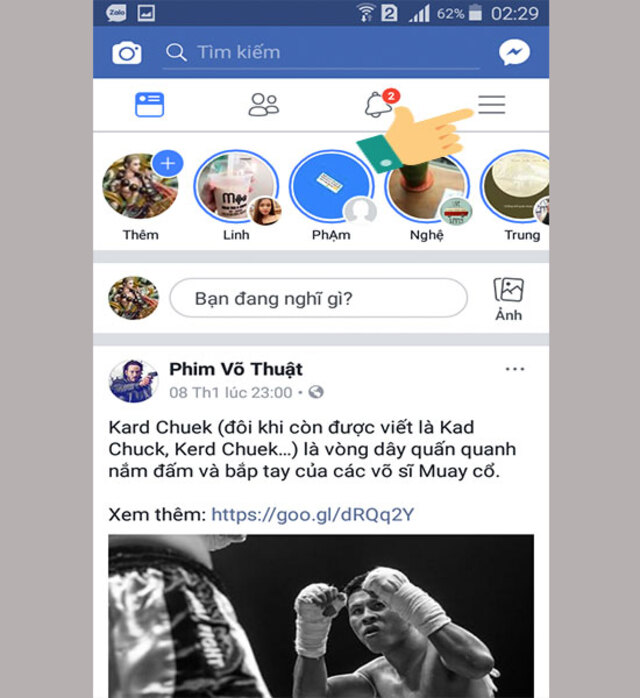
Bước 2:Chọn phần cài đặt tài khoản ở phía dưới.
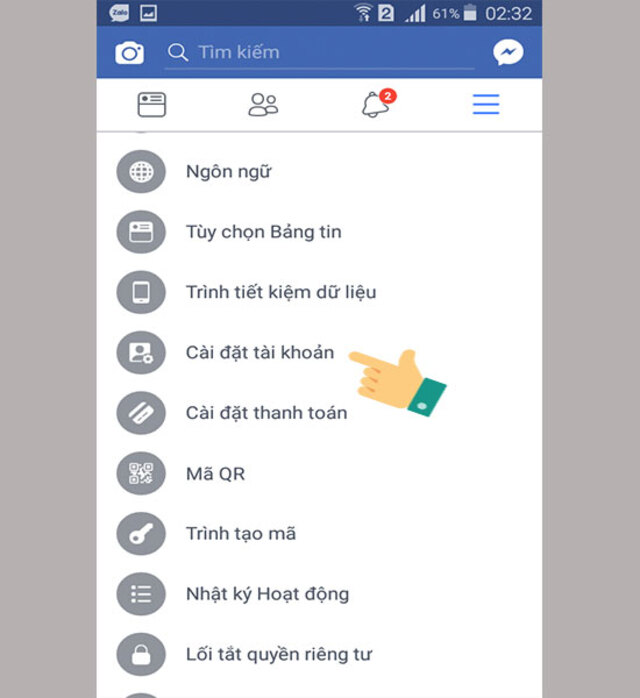
Bước 3: Click vào mục chung
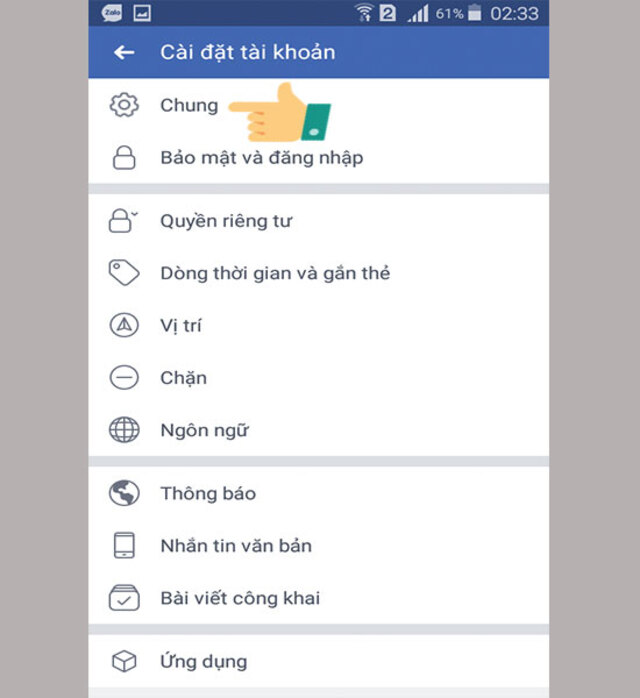
Tham khảo thêm: Cách nấu chè thập cẩm ngon tại nhà với hương vị của cả 3 miền
Bước 4: Chọn vào phần Tên. Sau đó xuất hiện ra giao diện có 3 mục Họ, Tên đệm, Tên. Sau đó bạn điền thông tin tên facebook mới mà bạn muốn thay đổi tùy theo sở thích vào mục này -> sau đó chọn Xem lại thay đổi.
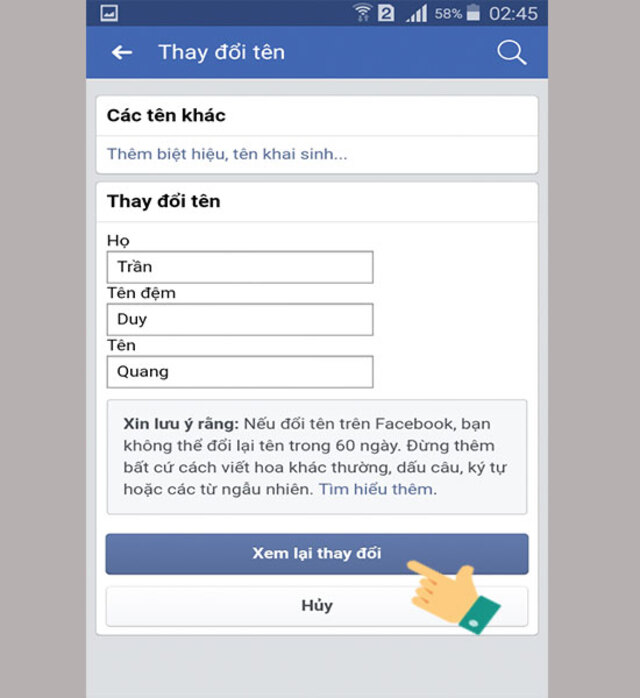
Bước 5: Sau khi bạn đã thực hiện song bước 5 trên màn hình lúc này sẽ hiện ra bảng xem trước tên Facebook mới của bạn -> Bạn click vào phần đúng tên bạn muốn thay đổi -> sau đó nhập mật khẩu của bạn vào -> chọn Lưu thay đổi để ta hoàn tất quá trình thay đổi này là xong.
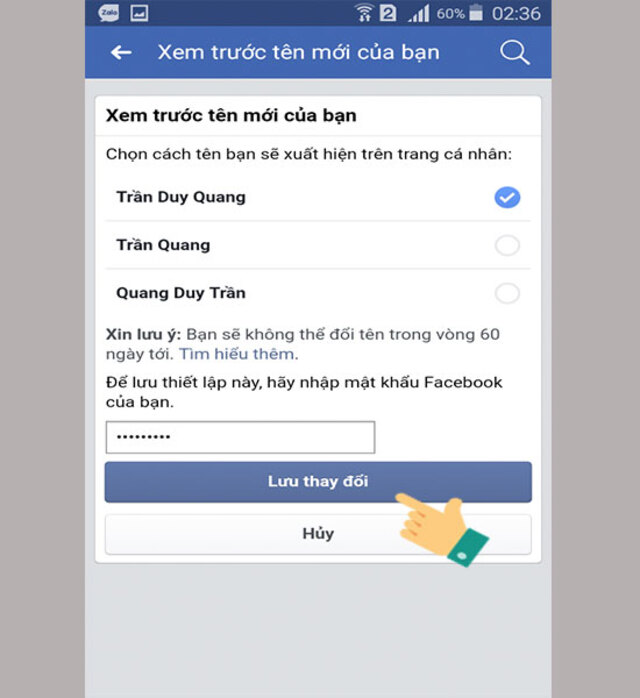
Đổi tên Facebook trên máy tính.
Bước 1: Đầu tiên bạn hãy đăng nhập tài khoản của mình trên PC -> Chọn vào dấu tam giác ngược bên cạnh dấu ‘ ? ‘ góc trên bên phải màn hình -> chọn vào phần cài đặt.
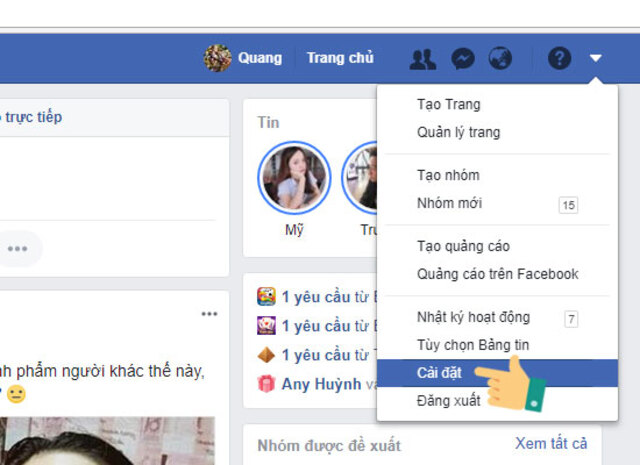
Bước 2: Sau đó sẽ xuất hiện một hộp thoại có đủ các thông tin của bạn có thể chỉnh sửa ở đó. Bạn chọn vào phần chỉnh sửa ở phần tên ngay hàng đầu tiên để bắt đầu tiến hành thay đổi tên.
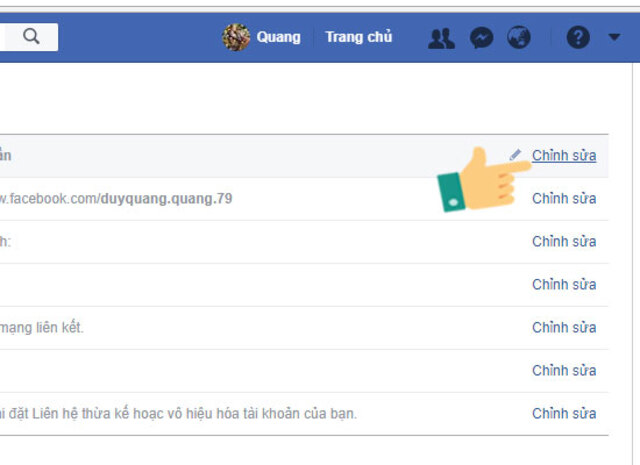
Bước 3: Bạn có thể thay đổi tên theo ý muốn của mình ở ô tên, họ, tên đệm -> sau đó chọn Xem lại thay đổi.
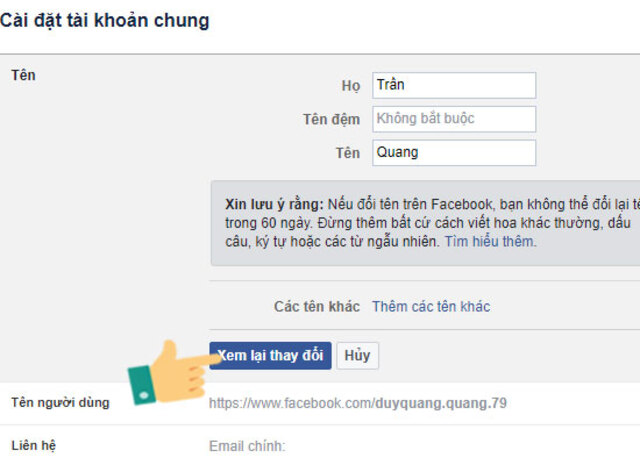
Bước 4: Một bảng mới sẽ xuất hiện để giúp bạn có thể lựa chọn chính xác tên mà mình muốn thay đổi, hãy chọn vào tên mà bạn muốn đổi -> sau đó chọn lưu thay đổi. Thế là bạn đã hoàn tất việc thay đổi tên Facebook.
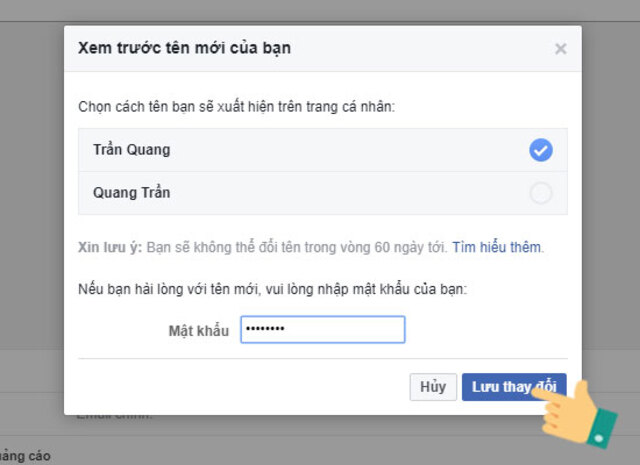
Đây là 2 cách đổi tên Facebook nó thật đơn giản và dễ dàng phải không.
Hướng dẫn 2 cách đổi tên Facebook khi chưa đủ 60 ngày
Khi bạn đã đổi tên Facebook mà vẫn chưa thực sự ưng ý với cái tên mới này mà chúng ta mới vừa mới đổi tên này song, mà Facebook chỉ cho phép chúng ta thay đổi tên giữa hai lần gần nhất là 60 ngày, cho nên chúng tôi đã tìm ra 2 cách đổi tên Facebook dù nó chưa có đủ 60 ngày trên máy tính.
Tham khảo thêm: Những điều bạn nên cẩn thận khi mua nhà môi giới
Cách 1: Chuyển ngôn ngữ sang tiếng Anh
Bước 1: Đăng nhập tài khoản cần đổi tên.
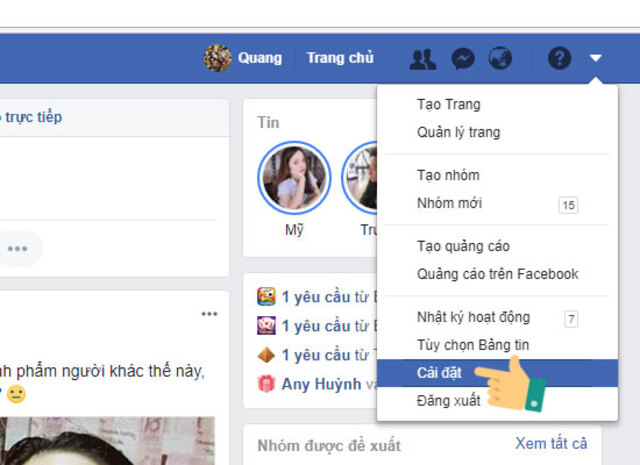
Bước 2: Chọn vào dấu tam giác ngược bên cạnh dấu ‘ ? ‘ góc trên bên phải màn hình -> chọn vào phần Thiết lập.
Bước 3: Mục thiết lập chung hiện ra, bạn click chọn vào phần ngôn ngữ và chuyển ngôn ngữ Tiếng Việt sang Tiếng Anh.
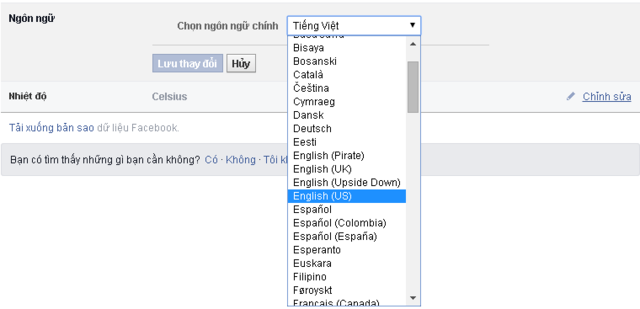
Sau đó bạn hãy vào lại và thay đổi tên tài khoản giống y như ở phần Đổi tên Facebook trên máy tính phía trên.
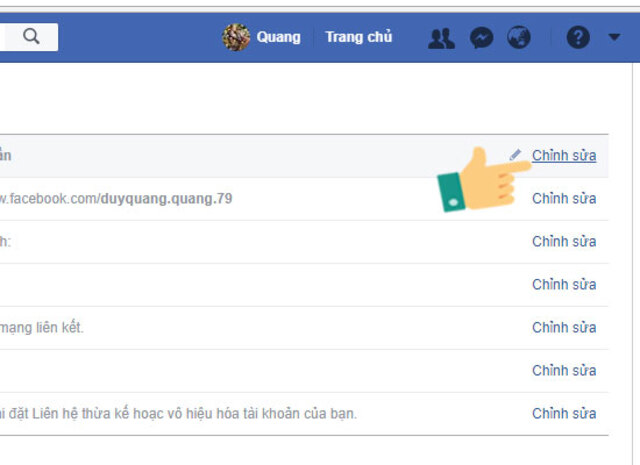
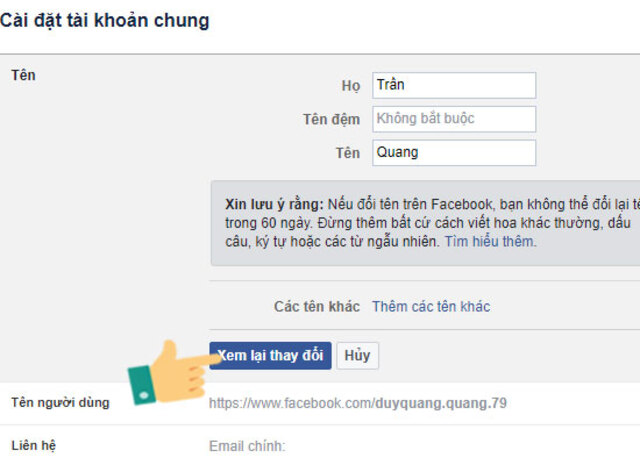
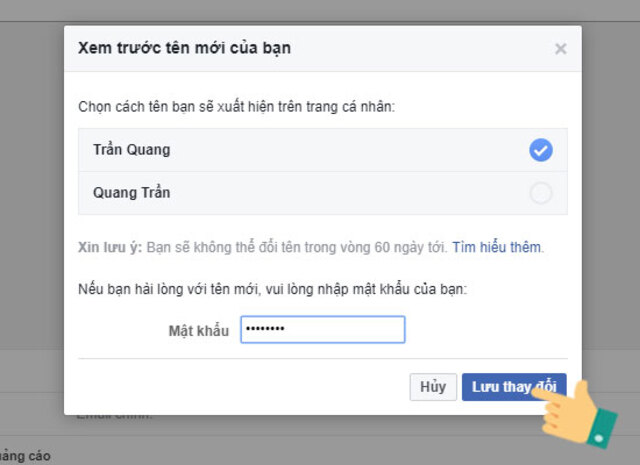
Nếu sau đó bạn vẫn không đổi được tên tài khoản Facebook, nó vẫn yêu cầu cần phải 60 ngày sau mới có thể thay đổi thì bạn hãy làm theo cách thứ 2 phía dưới này của chúng tôi.
Cách 2: Gửi thông tin bản thân
Đây là cách đổi tên Facebook mà không cần đủ 60 ngày, nhưng nó cũng chỉ có tác dụng duy nhất một lần cho nên bạn hãy tận dụng và chọn một cái tên phù hợp nhất để thay đổi nha.
Các bước thực hiện
Bước 1: Chúng ta vẫn đăng nhập facebook bình thường và vào phần thay đổi tên của mình.
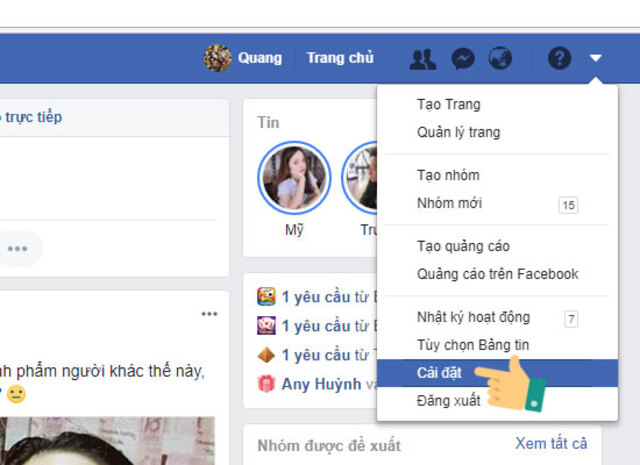
Bước 2: Khi vào đến đây chúng ta chọn vào Tìm hiểu thêm. Sau đó một cửa sổ mới hiện ra thì bạn hãy ấn chọn vào phần cho chúng tôi biết như ở ảnh dưới này.
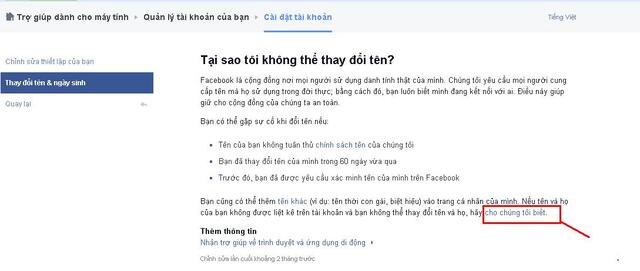
Bước 3: Khi thực hiện cách này để đổi tên Facebook thì cần chuẩn bị một bức ảnh chụp mặt trước của chứng minh thư ( lưu ý: chụp rõ chữ và số ). Đặt tên thật của mình và sau đó chọn mục thay đổi tên hợp pháp.
Bước 4: Sau đó, bạn chọn mục Choose Files ở phần Giấy tờ tùy thân và sau đó tải lên ảnh Chụp CMND trước đó bạn đã chuẩn bị.
Bước 5: Bước cuối cùng thì bạn hãy nhấn gửi yêu cầu đi và chờ Facebook duyệt yêu cầu.
Bạn cũng có thể sử dụng các loại giấy tờ khác có thể chứng minh được rõ thân phận thay cho Chứng minh nhân dân. Sau đó Facebook sẽ phản hồi và gửi cho bạn một Email và bạn hãy trả lời theo mẫu sau:
- Hi Facebook Team.
- My New Name It Isn’t Set On My Account.
- My New Name Is: “Tên mới tôi muốn đổi”.
- And this is my ID Card: Bạn đính kèm thêm ảnh CMTND.
- Thanks Facebook Team.
Và bạn chỉ cần đợi và ngày thì Facebook sẽ xét duyệt cho các bạn, và bạn đã có thể thay đổi được tên mới của mình không cần phải đợi cho đến 60 ngày sau.
Hãy suy nghĩ thật kĩ để có thể dưa ra quyết định đổi tên mới nha, chúng tôi cảm ơn các bạn khi đã thường xuyên ủng hộ và chúc bạn có những trải nghiệm tốt nhé !
